Los piratas informáticos están robando su información personal utilizando este hack de contraseña; aquí está cómo protegerse
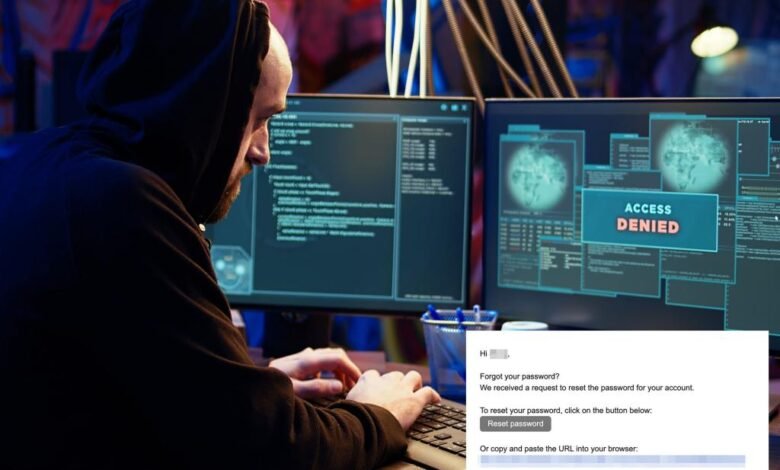
Estás revisando tu bandeja de entrada o desplazando por tu teléfono cuando algo llama tu atención. Es un mensaje sobre un restablecimiento de contraseña, pero nunca solicitó uno.
Puede haber llegado por correo electrónico, mensaje de texto o incluso a través de una aplicación de autenticador. Parece legítimo, y podría ser de un servicio que realmente usa. Aún así, algo se siente apagado.
Los mensajes de restablecimiento de contraseña no solicitados son a menudo una señal de advertencia temprana de que alguien puede estar tratando de acceder a su cuenta. En algunos casos, la alerta es real. En otros, es un mensaje falso diseñado para engañarlo para que haga clic en un enlace malicioso. De cualquier manera, significa que su información personal puede estar en riesgo, y es importante actuar rápidamente.
Por qué recibe correos electrónicos de restablecimiento de contraseña que no solicitó
Hay algunas razones por las que esto podría suceder:
- Alguien está intentando acceso no autorizado: Los piratas informáticos a menudo prueban credenciales robadas de violaciones de datos para ver dónde todavía funcionan. Si encuentran una cuenta vinculada a su correo electrónico, activar un restablecimiento de contraseña es una forma en que intentan obtener el control.
- Estás siendo atacado a través de phishing: Los estafadores envían correos electrónicos o mensajes de texto de restablecimiento de contraseña falso que parecen oficiales. Estos a menudo se vinculan a sitios web falsos que roban sus credenciales de inicio de sesión o instalan malware.
- Estás experimentando un ataque de relleno de credencial: Esto es cuando los atacantes usan bots para inundar páginas de inicio de sesión con nombres de usuario y contraseñas conocidas. Si algo coincide, intentarán restablecer la contraseña y bloquearlo.
- Su autenticación de dos factores está bloqueando el inicio de sesión: Si recibe un mensaje de su aplicación de autenticador pero no intentó iniciar sesión, significa que alguien tiene su contraseña correcta e intenta romper su segunda capa de protección.
- Puede estar enfrentando un intento de intercambio de SIM: La autenticación de dos factores basada en SMS es vulnerable si alguien secuestra su número de teléfono. Si de repente deja de recibir mensajes de texto o consulte restos de contraseña vinculados a SMS, comuníquese con su proveedor móvil de inmediato.

En algunos casos, el mensaje es legítimo, como se ve en el correo electrónico a continuación, pero la solicitud no vino de usted. Eso a menudo es una señal de que sus detalles de inicio de sesión ya están en manos de otra persona.
Cómo identificar intentos de reinicio de contraseña sospechosa
Las alertas de restablecimiento de contraseña no solicitadas pueden tomar varios formularios, cada uno con signos de fraude o piratería potencial:
- Correo electrónico: La mayoría de los servicios enviarán un enlace de restablecimiento de contraseña a su bandeja de entrada. Si no lo solicitó, eso es una bandera roja.
- Mensaje de texto: Puede recibir un código de verificación o restablecer el enlace a través de SMS. Si bien muchas compañías usan verificación basada en texto, los estafadores también envían mensajes falsos que imitan los reales.
- Solicitudes de aplicaciones de autenticador: Esta es a menudo la señal más clara de que alguien ya tiene su contraseña. Si obtiene un mensaje de 2FA que no activó, alguien está tratando de iniciar sesión en este momento y necesita su aprobación para finalizar el proceso.
No importa cómo aparezca la alerta, el objetivo es el mismo. O alguien está tratando de engañarlo para que entregue sus credenciales, o ya tiene su contraseña y está tratando de finalizar el trabajo.
Qué hacer si recibe un restablecimiento de contraseña no solicitado
Si recibe una alerta de restablecimiento de contraseña que no solicitó, trátala como una advertencia. Ya sea que el mensaje sea legítimo o no, actuar rápidamente puede ayudar a prevenir el acceso no autorizado y detener un ataque en progreso. Estos son los pasos que debe tomar de inmediato.
1. No haga clic en nada en el mensaje: Si la alerta llegó por correo electrónico o mensaje de texto, evite hacer clic en cualquier enlace. En su lugar, vaya directamente al sitio o aplicación oficial para verificar su cuenta. Si la solicitud era real, generalmente habrá una notificación dentro de su cuenta.
2. Verifique la actividad de inicio de sesión sospechosa: La mayoría de las cuentas tienen una manera de ver sus inicios de sesión recientes. Busque actividades sospechosas como dispositivos desconocidos, ubicaciones extrañas o inicios de sesión que no reconoce. Un inicio de sesión desde una ubicación en la que nunca has estado podría ser una señal de una violación.

- Cuentas de Google: Vaya a myaccount.google.com y abra el Pestaña de seguridad para ver dispositivos y actividades recientes
- ID de Apple: En su iPhone, iPad o Mac, abierto Ajustes (o configuración del sistema en Mac), toque su nombre En la parte superior, desplácese hacia abajo para ver su Lista de dispositivos firmados y toque cualquier uno desconocido para seleccionar Eliminar de la cuenta.
- Cuentas de Microsoft: Visite cuenta.microsoft.com, iniciar sesiónEntonces ve a Seguridad > Actividad de inicio de sesión Para ver los intentos de acceso recientes
- Plataformas bancarias y de redes sociales: Mira debajo de tu perfil o configuración Para el historial de inicio de sesión o la gestión de dispositivos
3. Cambia tu contraseña: Incluso si nada parece malo, es una buena idea restablecer su contraseña. Elija uno que sea largo, complejo y único. Evite reutilizar contraseñas en diferentes cuentas. Considere usar un administrador de contraseñas para generar y almacenar contraseñas complejas. Obtenga más detalles sobre mis mejores administradores de contraseñas revisados por expertos de 2025 aquí.
4. Escanee su dispositivo en busca de amenazas: Si alguien tiene acceso a su contraseña, existe la posibilidad de que su dispositivo esté comprometido. Use un software antivirus fuerte para escanear para keyloggers o spyware.
5. Informe el incidente: Si la alerta proviene de un mensaje sospechoso, infórmelo. En Gmail, toque el menú de tres puntos y seleccione Phishing de informes. Para otros servicios, use el sitio web oficial para marcar la actividad no autorizada. También puede presentar un informe en el Centro de Quejas de Crimen de Internet del FBI si sospecha una estafa.
Pasos que puede tomar para eliminar los correos electrónicos de restablecimiento de contraseña
Puede tomar algunos pasos para intentar reducir la cantidad de correos electrónicos que recibe solicitando un restablecimiento de contraseña.
1. Verifique su nombre de usuario y contraseña. Al acceder a su cuenta, puede tener un error tipográfico en su información de inicio de sesión. Si intenta acceder repetidamente a acceder a su cuenta con este error, la compañía que posee la cuenta puede creer que está ocurriendo un intento de piratería, lo que desencadena un reinicio automático. Si su navegador web llena automáticamente su nombre de usuario y contraseña para usted, asegúrese de que esta información esté libre de errores tipográficos.
2. Retire los dispositivos no autorizados. Algunas cuentas mantienen una lista de dispositivos autorizados para usar su cuenta. Si un hacker logra obtener parte de su información personal, puede agregar uno de sus dispositivos a su lista autorizada, activando errores de inicio de sesión de la cuenta mientras intenta piratear su contraseña. Consulte la lista de dispositivos autorizados y elimine los elementos que no reconozca.
El proceso varía, dependiendo del tipo de cuenta. Cubriremos Pasos para MicrosoftGmail, Yahoo y Aol.
Microsoft
- Inicie sesión en su Microsoft Acturet a cuenta.microsoft.com.
- Haga clic en su icono de perfil En la parte superior derecha y seleccione Mi cuenta de Microsoft.
- Desplácese hacia abajo para encontrar el Dispositivos Sección y haga clic Ver todos los dispositivos.
- Verá una lista de dispositivos asociados con su cuenta. Hacer clic Mostrar detalles para que cada uno revise la actividad.
- Si ve un dispositivo que no reconoce o que ya no usa, haga clic en Eliminar el dispositivo.




